FÅ MERE AT VIDE OM DIT PRODUKT
Opret forbindelse mellem musen og enheden
Du kan forbinde din mus til din enhed ved hjælp af Bluetooth Low Energy.
Sådan opretter du binding via Bluetooth:
 |
TRIN 1 Musen er klar til binding. |
 |
TRIN 2 |
Installation af Logitech-software
Download Logitech-software for at tilpasse din mus til dine præferencer og drage fordel af avancerede genveje af alle de muligheder denne mus kan give dig. Klik her for at downloade og få mere at vide om alle funktionerne.
Produktoversigt

- Scrollehjul
- LED-indikator for tilslutningsstatus
- Tilslutningsknap
- Optisk sensor
- Tænd/sluk-knap
- Batterihus
Sådan tilpasses den midterste knap
- Download, og kør Logi Options+. Klik her for at downloade softwaren.
- Der vises et installationsvindue på skærmen – klik på Installér Options+.
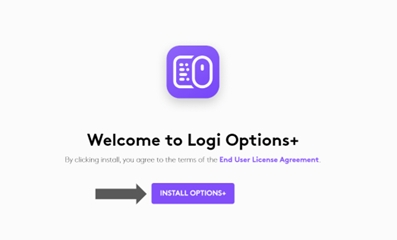
- Når Logi Options+ er installeret, åbnes et vindue, og du kan se et billede af din mus. Klik på det.
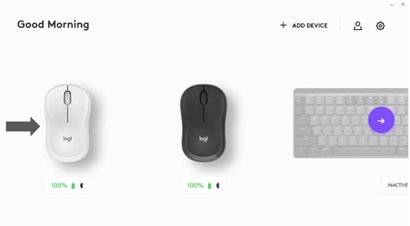
- Du vil blive ført ind i en hurtig opstartsproces, der viser dig, hvordan du tilpasser din mus. Vi anbefaler stærkt, at du ikke springer processen over.
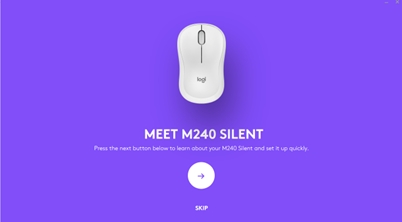
- Du kan indstille markørens hastighed og tilpasse den midterste knap under konfigurationen.
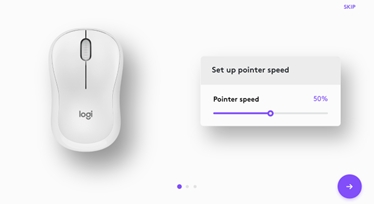
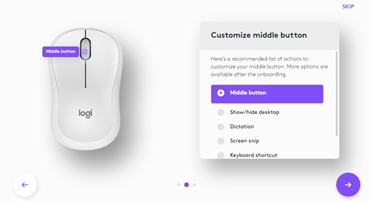
- App-specifik profil til Microsoft Teams og Zoom kan også konfigureres.
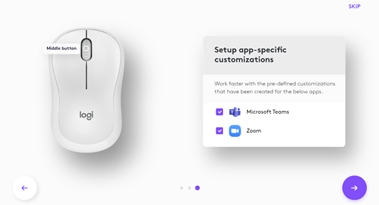
- Når du er færdig, skal du i venstre side af vinduet klikke på Knapper og derefter klikke på den midterste knap for at tilpasse indstillingen, hvis det er nødvendigt.
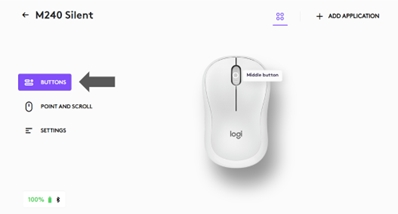
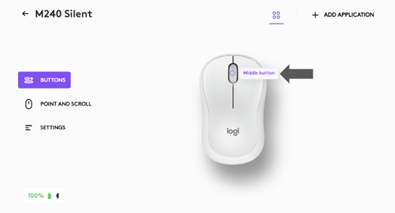
- Vælg den funktion, du vil indstille på denne knap, fra de indstillinger, der vises i højre side af skærmen, og så er du færdig!
App-specifikke indstillinger
Musens midterste knap kan tildeles forskellige funktioner i forskellige programmer. Når du installerer Logitech-software, kan du installere foruddefinerede app-specifikke indstillinger, som tilpasser museknappernes opførsel i udvalgte programmer. Her er de app-specifikke indstillinger, vi har oprettet for dig:
| App | Standard (midterste knap) |
| Microsoft Teams | Slå mikrofon til/fra |
| Zoom | Slå mikrofon til/fra |
Hver af disse indstillinger kan tilpasses manuelt for hver app
Levetid for og udskiftning af batteriet
Batterioplysninger:
- Kræver 1 alkalisk AA-batteri
- Forventet batterilevetid er op til 18 måneder
Installation af nyt batteri
Skub dækslet til batterihuset ned, og løft det af. Sæt batteriet i, kontrollér at det vender korrekt, og sæt dækslet på igen.

Bemærk! Firmwareopdateringsværktøjet understøttes/vedligeholdes ikke længere af Logitech. Vi anbefaler, at du bruger Logi Options+ til dine understøttede Logitech-enheder. Vi står klar til at hjælpe dig igennem denne overgang.
Bemærk! Logitech Preference Manager understøttes/vedligeholdes ikke længere af Logitech. Vi anbefaler, at du bruger Logi Options+ til dine understøttede Logitech-enheder. Vi står klar til at hjælpe dig igennem denne overgang.
Bemærk! Logitech Control Center understøttes/vedligeholdes ikke længere af Logitech. Vi anbefaler, at du bruger Logi Options+ til dine understøttede Logitech-enheder. Vi står klar til at hjælpe dig igennem denne overgang.
Bemærk! Logitech Connection Utility understøttes/vedligeholdes ikke længere af Logitech. Vi anbefaler, at du bruger Logi Options+ til dine understøttede Logitech-enheder. Vi står klar til at hjælpe dig igennem denne overgang.
Bemærk! Unifying-softwaren understøttes/vedligeholdes ikke længere af Logitech. Vi anbefaler, at du bruger Logi Options+ til dine understøttede Logitech-enheder. Vi står klar til at hjælpe dig igennem denne overgang.
Bemærk! SetPoint-softwaren understøttes eller vedligeholdes ikke længere af Logitech. Vi anbefaler, at du bruger Logi Options+ til dine understøttede Logitech-enheder. Vi står klar til at hjælpe dig igennem denne overgang.
Ofte stillede spørgsmål
Der er ingen tilgængelige produkter til dette afsnit
